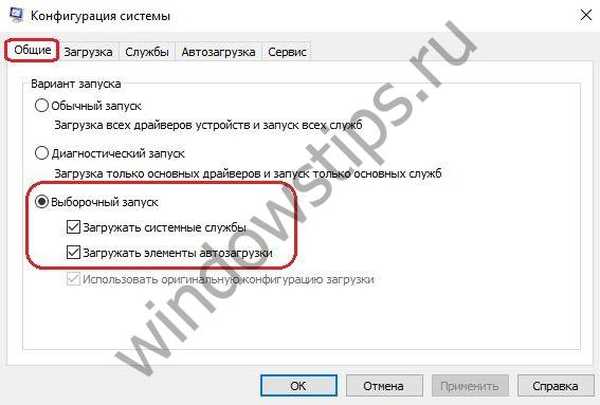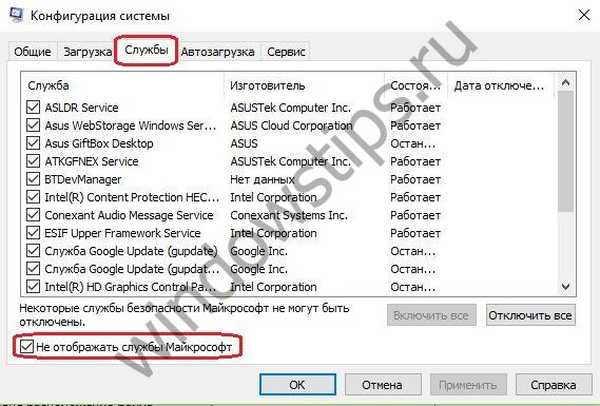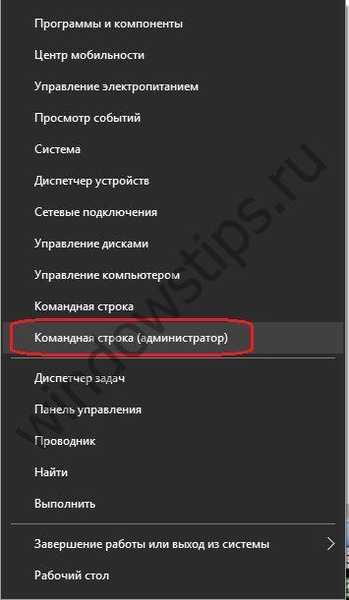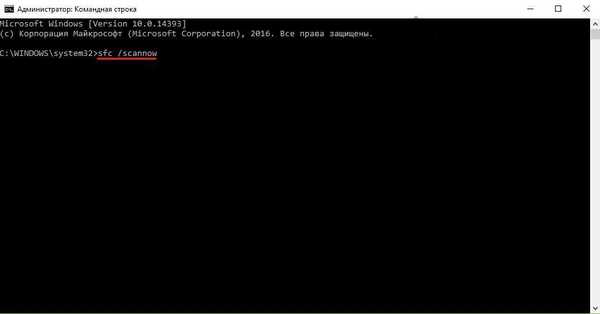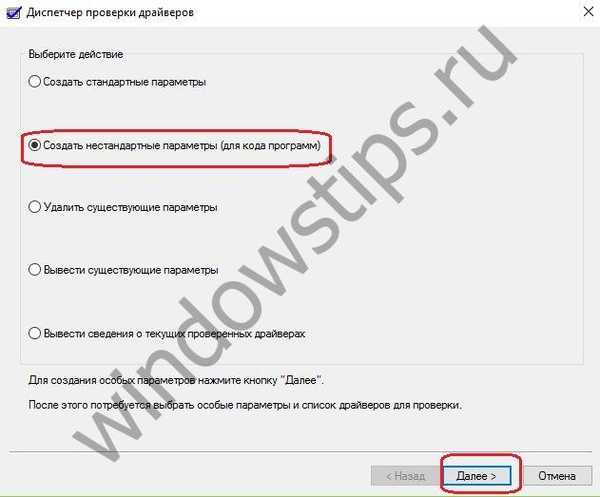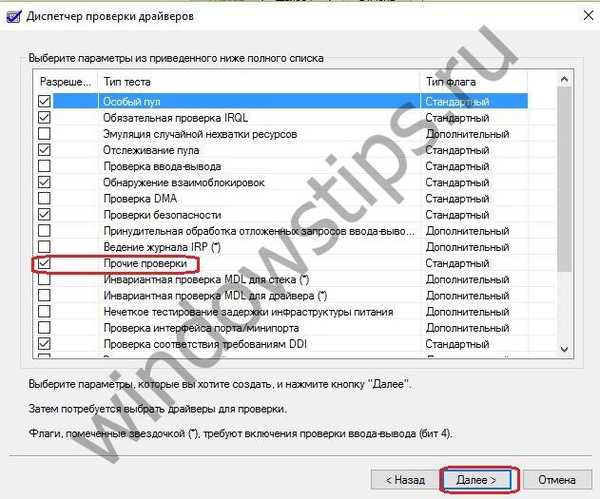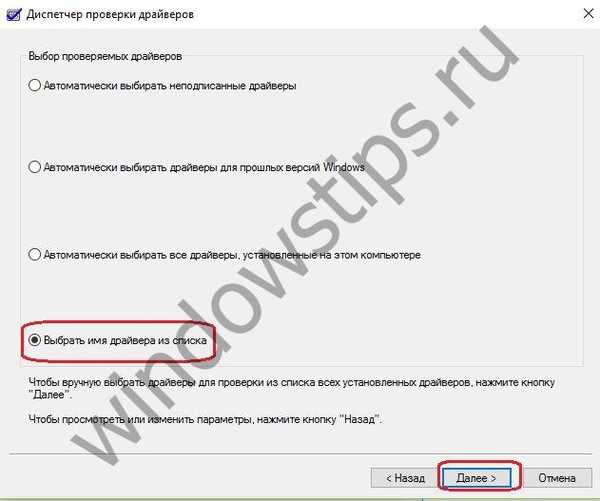Sejauh ini, Windows 10 memiliki sejumlah kekurangan yang cukup besar, yang diekspresikan dalam berbagai masalah yang mengganggu operasi normal sistem. Manajemen memori kesalahan Windows 10 - salah satu dari masalah ini.
Apa itu dan apa alasannya
Terjemahan harfiah masalah dari bahasa Inggris - manajemen memori. Kode kesalahan manajemen memori pada Windows 10 terkait dengan BsoD. Singkatan ini mengacu pada "layar biru kematian" - kerusakan sistem kritis dalam sistem operasi.
Kesalahan dengan manajemen memori pada Windows 10 dikaitkan dengan masalah yang terjadi selama interaksi kernel OS dengan aplikasi pengguna.
Penyebab kegagalan bisa menjadi faktor berikut:
- Driver rusak (alasan paling umum).
- Kegiatan program pihak ketiga, terutama virus.
- Kerusakan pada registri dan file sistem.
- Operasi simultan aplikasi perlindungan perangkat yang saling eksklusif.
- Hancur saat memuat dan membongkar file OS baru.
- Pelanggaran Kritis Pengaturan BIOS.
- Kegagalan sistem pendingin perangkat (terlalu panas pada prosesor, kartu grafis, dll.).
- Adanya komponen perangkat yang tidak kompatibel.
Anda juga dapat menerima kesalahan internal manajemen memori video pada Windows 10. Penunjukan ini menunjukkan tidak berfungsinya layanan dan perintah sistem video.
Cara memperbaiki manajemen memori di Windows 10
Karena mungkin ada beberapa penyebab masalah, Anda harus mulai mengatasi masalah dengan prosedur yang paling tidak rumit..
Jika pesan mulai muncul setelah instalasi atau pembaruan aplikasi, utilitas atau driver apa pun, ada baiknya menghapus semua "inovasi" - gulung balik sistem hingga instalasi selesai, hapus file baru dan unduh versi lama, instal driver lama yang memastikan stabilitas bekerja.
Identifikasi sumber kegagalan:
- Dengan perintah Win + R, kami memanggil jendela untuk memulai dengan cepat layanan sistem.

- Tempel nilai ke dalam baris - msconfig.

- Pada awal yang selektif, periksa.
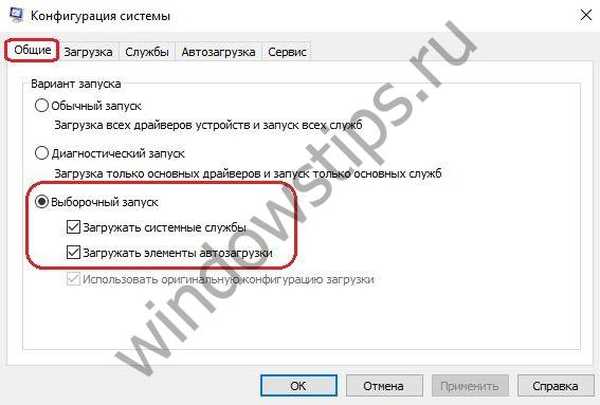
- Di tab "Startups", aktifkan "Task Manager".
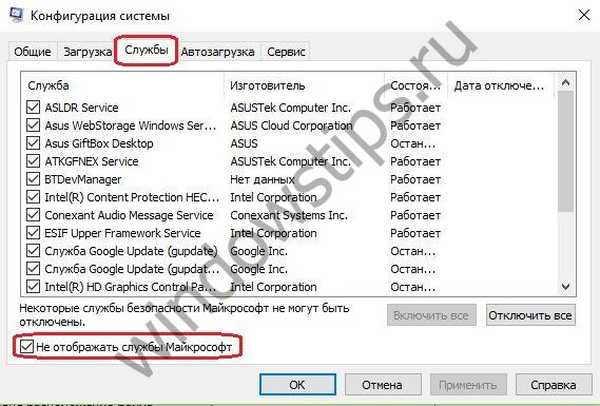
- Nonaktifkan semua program yang sedang berjalan.
- Kami me-reboot perangkat dan melakukan operasi yang sama yang menyebabkan "layar biru kematian" muncul..
- Jika kesalahan tidak lagi muncul, ada masalah dengan layanan yang telah dinonaktifkan secara manual sebelumnya. Memperbarui atau menginstal utilitas yang bermasalah lagi.
Jika masalah tetap ada, cari di file sistem:
- melalui "Mulai" jalankan baris perintah atas nama Administrator;
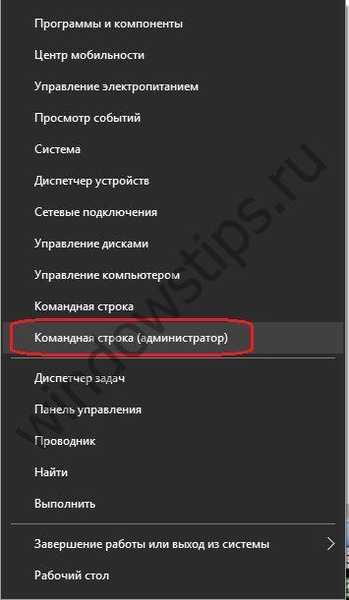
- secara berurutan masukkan perintah - "sfc / scannow" dan "chkdsk C: / F / R" (pertama kita masukkan satu nilai dan jalankan tes, setelah selesai, masukkan nilai kedua dan mulai tes dengan menekan Enter).
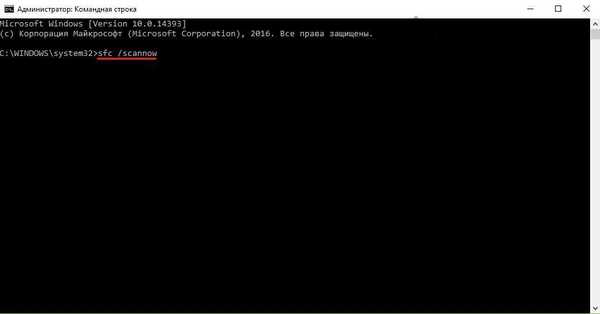
Langkah selanjutnya adalah menemukan driver yang bermasalah:
- Mulai - Pengaturan - Pembaruan dan Keamanan.

- Panggil jendela dengan perintah Win + R.
- Masukkan "verifikasi".

- Dalam mengubah jendela secara berurutan kami menetapkan pengaturan yang diperlukan (seperti pada gambar).
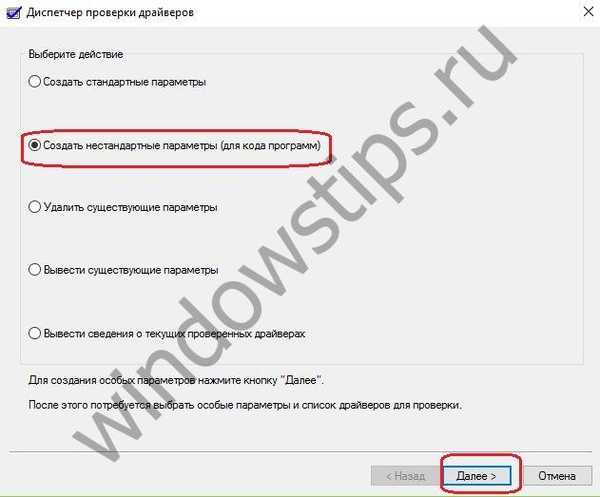
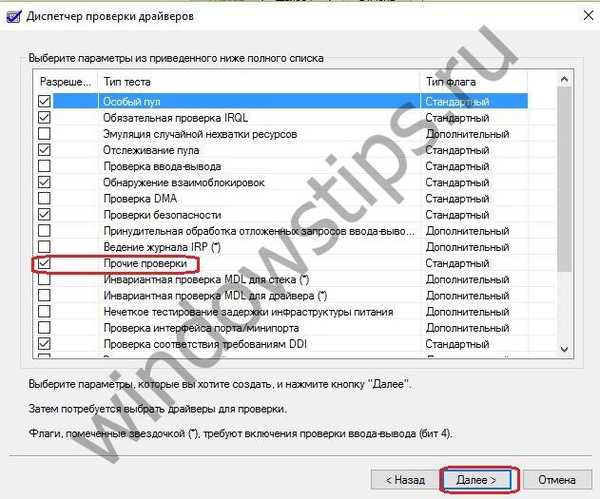
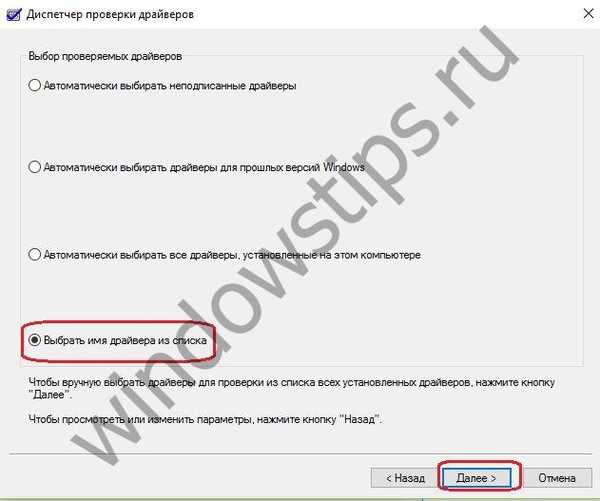
- Klik "Selesai" dan reboot perangkat untuk memulai analisis..
- Jika masalah terdeteksi, layar biru akan muncul dan dua reboot akan dilakukan, setelah itu daftar masalah akan ditampilkan, solusi untuk mereka.
- Saat me-reboot, pilih "parameter lanjutan" - Parameter Boot.
- Selanjutnya, pilih "Aktifkan mode aman dengan dukungan baris perintah".
- Kami memasukkan perintah - "verifier / reset" dan "shutdown -r -t 0".
- Buka "windows / minidump" melalui explorer.
- Menggunakan utilitas BlueScreenView, buka dump memori dan analisis hasil tes driver.
- Kami melihat data di baris yang dipilih.
- File masalah (mereka disorot dalam warna merah muda) menentukan nama peralatan. Instal ulang atau perbarui driver untuk perangkat ini.
Jika masalah terkait dengan sistem video, instal ulang driver yang bertanggung jawab untuk pengoperasian elemen grafis..
Semoga harimu menyenangkan!